• مسجل في: حلول إدارة بيانات الجهاز • حلول مجربة
- الجزء 1: الوصول إلى النسخ الاحتياطي [ايكلوود] عبر iCloud.com
- الجزء 2: الوصول إلى النسخ الاحتياطي [ايكلوود] عن طريق [ايكلوود] "لوحة التحكم"
- الجزء 3: الوصول إلى النسخ الاحتياطي [ايكلوود] عن طريق Dr.Fone
الجزء 1: الوصول إلى النسخ الاحتياطي [ايكلوود] عبر iCloud.com
هناك العديد من الطرق التي يمكن للمستخدمين ايكلوود الوصول النسخ الاحتياطي للبيانات. إحدى الطرق الشائعة، الوصول إلى الموقع [ايكلوود]. تسجيل الدخول إلى الموقع [ايكلوود] مع أبل معرف اسم المستخدم وكلمة المرور. https://www.icloud.com/. يمكن المستخدمين من الوصول إلى بعض البيانات من موقع ويب.
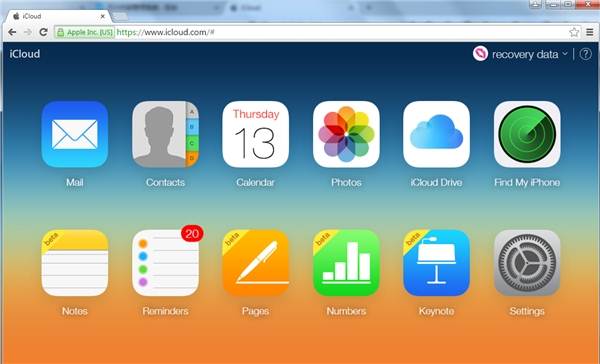
الإيجابيات: الطريق المضمون للوصول إلى البيانات الشخصية.
سلبيات: هذا الأسلوب يحد من الوصول إلى مجموعة واسعة من البيانات. صور المكتبة، والملاحظات، جهات الاتصال، تكون إعدادات البيانات الأولية التي يمكن لمستخدم الوصول من الموقع [ايكلوود]. يظل السؤال، هل هي كافية؟ وماذا عن البيانات الهامة الأخرى المخزنة في iDevice مثل whatsApp المرفقات، صور تيار أو استدعاء التاريخ؟ المستخدمين سوف تجد صعوبة للوصول إلى البيانات الرقمية المخزنة والإعدادات باستخدام هذا الأسلوب.
الجزء 2: الوصول إلى النسخ الاحتياطي [ايكلوود] عن طريق [ايكلوود] "لوحة التحكم"
الطريقة الثانية للوصول وإدارة البيانات احتياطياً [ايكلوود] لتثبيت "لوحة التحكم" [ايكلوود].
- البرنامج للتنزيل من موقع أبل الرسمي.
- وبمجرد الانتهاء من التثبيت المستخدم يمكنك تسجيل الدخول باستخدام أبل معرف اسم المستخدم وكلمة المرور
- ثم سوف تكون قادرة على الوصول إلى النسخ الاحتياطي [ايكلوود] كما في الصورة المبينة أدناه.
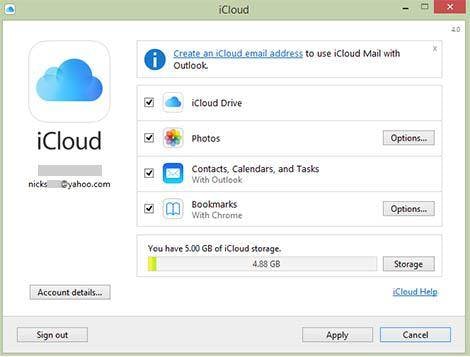
الإيجابيات: أبل في طريقة للوصول إلى البيانات والإعدادات.
سلبيات: البيانات التي يمكن تحميلها يقتصر على الصور، ومقاطع الفيديو، إلخ. يمكن أن يكون محبطاً للمستخدمين حق الوصول المقيد بصفة خاصة البيانات.
الجزء 3: الوصول إلى النسخ الاحتياطي [ايكلوود] عن طريق Dr.Fone
على ما يبدو لا الأسلوب أعلاه يوفر الكثير من التحكم البيانات احتياطياً. وبعبارة أخرى، كنت غير قادر على الوصول إلى كافة البيانات أو ربما بعض البيانات المحددة التي تحتاج إليها. أنها حالة صعبة جداً لمستخدم. لذا هنا نقدم طريقة أخرى للوصول إلى بيانات النسخ الاحتياطي الخاصة بك [ايكلوود] دون هذه القيود، والمساعدة على إنقاذ البيانات تحتاج إلى كمبيوتر أو استعادتها إلى idevice الخاص.
Dr.Fone--فون "استعادة البيانات" هو استعادة البيانات المهنية دائرة الرقابة الداخلية البرمجيات. كما أنه يوفر لك طريقة سهلة للوصول إلى الملفات احتياطياً في [ايكلوود]. وهو يدعم أكثر من 16 من أنواع الملفات، بما في ذلك الاتصالات، رسائل، وصور، ورسائل WhatsApp، إلخ.

Dr.Fone--فون "استعادة البيانات"
الوصول إلى النسخ الاحتياطي [ايكلوود] بسهولة ومرونة.
- رصا واستخراج البيانات من النسخة الاحتياطية [ايكلوود] في غضون 10 دقائق.
- استرداد الصور والفيديو، والاتصالات، والرسائل والملاحظات، وسجلات المكالمات، والمزيد.
- متوافقة مع أحدث أجهزة دائرة الرقابة الداخلية.
- معاينة وانتقائية استرداد ما تريد من النسخ الاحتياطي [ايكلوود].
خطوات رصا ايكلوود النسخ الاحتياطي قبل Dr.Fone
الخطوة 1 قم بتحميل وتثبيت Dr.Fone
الخطوة 2 اختر وضع الاسترداد
بعد تشغيل Dr.Fone على جهاز الكمبيوتر الخاص بك، اختر الوضع "استرداد من ملف النسخ الاحتياطي [ايكلوود]" وقم بإدخال معلومات الحساب [ايكلوود] الخاص بك لتسجيل الدخول.

الخطوة 3 تحميل [ايكلوود] النسخ الاحتياطي
بعد تسجيل الدخول، حدد ملف النسخ الاحتياطي [ايكلوود] تحتاج إلى استرداد البيانات من، ثم انقر فوق تحميل لتحميل البرنامج أولاً.

ثم يمكنك تحديد أنواع الملفات التي تريد استعادة، التي سوف تساعدك على توفير الوقت لتنزيل ومسح البيانات التي لا تحتاجها فعلا.

Step4 معاينة وحفظ البيانات التي تحتاجها لجهاز الكمبيوتر الخاص بك.
بعد الانتهاء من عملية المسح الضوئي، ونحن يمكن أن حدد نوع البيانات نحتاج إليه ومعاينة لهم أولاً. وهو يدعم لمعاينة تقريبا كل نوع البيانات لديك في [ايكلوود]. تحقق من استرداد البيانات التي تحتاج إليها، وانقر فوق الحفظ البيانات إلى جهاز الكمبيوتر الخاص بك.

الإيجابيات:
يمكن للمستخدمين تحديد البيانات المحددة استرداد وحفظها على جهاز الكمبيوتر.
يدعم تقريبا جميع أنواع البيانات المشتركة تحتاج إلى المستخدمين.
وتؤيد استعادة الاتصالات والرسائل، وتلاحظ أن الجهاز مباشرة.
بسيطة وآمنة.
سلبيات: ليست حرة. توفر النسخة التجريبية مجاناً المسح الضوئي ومعاينة البيانات.
على iCloud المحتوى النسخ الاحتياطي
- 1 استخراج النسخ الاحتياطي على iCloud
- 1.1 الوصول على iCloud المحتوى النسخ الاحتياطي
- 1.2 الوصول على iCloud صور
- 1.3 تحميل على iCloud النسخ الاحتياطي
- 1.4 استرداد صور من على iCloud
- 1.6 على iCloud مجاني النازع النسخ الاحتياطي
- 2 نقل على iCloud النسخ الاحتياطي
- 2.1 استعادة النسخ الاحتياطي عالقون
- 2.2 باد على iCloud الخدع النسخ الاحتياطي
- 2.3 اي تيونز على iCloud المساعدون
- 3 على iCloud لالروبوت
- 4 الاستعادة من النسخ الاحتياطي على iCloud
- 4.1 استعادة النسخ الاحتياطي على iCloud من دون إعادة
- 4.2 استعادة اي فون من على iCloud
- 4.3 استعادة باد من على iCloud
- 5 على iCloud كلمة المرور
- 5.1 أدوات على iCloud الالتفافية
- 5.2 تجاوز على iCloud قفل للآيفون
- 5.3 كيفية عمل نسخة احتياطية من WhatsApp واستخراج رسائل WhatsApp من iCloud
- 5.4 التنشيط على iCloud الالتفافية
- 5.5 هل نسيت كلمة المرور على iCloud
- 6 حذف على iCloud
- 6.1 إزالة حساب على iCloud
- 6.2 حذف تطبيقات من على iCloud
- 6.3 أغاني حذف من على iCloud
- 6.4 تغيير حذف حساب على iCloud
- 7 حل القضايا على iCloud
- 7.1 المتكرر طلب تسجيل الدخول على iCloud
- 7.3 على iCloud التخزين
- 7.4 إدارة idevices متعددة مع واحد معرف أبل
- 7.5 القضايا متزامنة على iCloud المشتركة
- 7.6 القضايا على iCloud على اي فون
- 7.7 فون النسخ الاحتياطي إلى iCloud استكشاف الأخطاء وإصلاحها
- 8 الإعداد على iCloud
- 8.2 الإعداد على iCloud تبادل الصور
- 8.3 الوثيقة على iCloud الإعداد
- 8.4 تغيير على iCloud البريد الإلكتروني
- 8.5 مزامنة اي فون مع على iCloud
- 9 النسخ الاحتياطي مع على iCloud
- 10 الخدع على iCloud
- 10.1 نصائح على iCloud عن طريق
- 10.2 الغاء الخطة على iCloud التخزين
- 10.3 إزالة الجهاز من على iCloud
- 10.4 إعادة تعيين على iCloud البريد الإلكتروني
- 10.5 على iCloud البريد الإلكتروني استعادة كلمة السر
- 10.6 حساب تغيير على iCloud
- 10.7 رصا على iCloud
- 10.8 رصا على iCloud صور
- 10.9 فون عالقون في على iCloud
- 10.10 نسيت معرف أبل
- 10.12 استبدال الميزات المحمول
- 10.13 رصا الملفات من على iCloud
- 10.14 خطة تغيير على iCloud التخزين
